连接Microsoft SQL Server
编辑教程连接Microsoft SQL Server
Microsoft SQL Server
本节介绍IntelliJ IDEA如何连接到Microsoft SQL Server。具体的操作步骤如下所示:
打开数据库(Database)工具窗口(例如,查看|工具窗口|数据库(View|ToolWindows|Database)),然后点击  打开“数据源和驱动程序(Data Sources and Drivers)”对话框。
打开“数据源和驱动程序(Data Sources and Drivers)”对话框。
单击  并选择SQL Server(jTds)或SQL Server(Microsoft)。这些选项仅在使用的数据库驱动程序中有所不同:jTDS或Microsoft。
并选择SQL Server(jTds)或SQL Server(Microsoft)。这些选项仅在使用的数据库驱动程序中有所不同:jTDS或Microsoft。

在对话框的下半部分,在下载缺少的驱动程序文件(Download missing driver files)中,单击下载链接。

指定数据库连接设置和身份验证选项:
| Host(主机):如果数据库服务器位于不同的计算机上,请用服务器主机的FQDN或IP地址替换localhost,例如mydbserver.example.com或172.20.240.163。 | |
|---|---|
| Port(端口):指定服务器端口;SQL Server的默认端口是1433。 | |
| Instance(实例):如果连接到默认服务器实例,则不要指定任何内容。否则,请指定实例名称。 | |
| Database(数据库):指定您要使用的数据库的名称。 | |
| Use Windows domain authenticatio(使用Windows域身份验证):要使用Windows身份验证,请选中该复选框。要使用SQL Server身份验证,请清除该复选框并指定您的用户名和密码。 |
如有必要,请编辑数据源名称。
要通过SSH进行连接,请指定SSH代理设置。
为确保设置正常,请单击“测试连接(Test Connection)”。
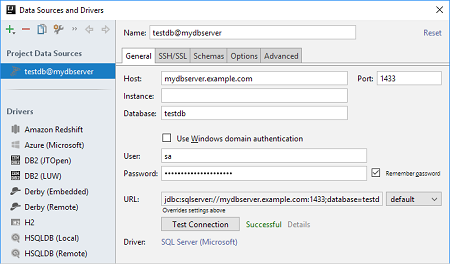
点击“确定”。现在,作为最终检查,执行几个查询。
输入你的查询,例如:
CREATE TABLE mytesttable (
myfield INT
);
执行查询:使用  或Ctrl+Enter。
或Ctrl+Enter。
如有必要,执行另一个查询,例如
DROP TABLE mytesttable

Mos固件,小电视必刷固件
ES6 教程
Vue.js 教程
JSON 教程
jQuery 教程
HTML 教程
HTML 5 教程
CSS 教程
CSS3 教程
JavaScript 教程
DHTML 教程
JSON在线格式化工具
JS在线运行
JSON解析格式化
jsfiddle中国国内版本
JS代码在线运行
PHP代码在线运行
Java代码在线运行
C语言代码在线运行
C++代码在线运行
Python代码在线运行
Go语言代码在线运行
C#代码在线运行
JSRUN闪电教程系统是国内最先开创的教程维护系统, 所有工程师都可以参与共同维护的闪电教程,让知识的积累变得统一完整、自成体系。
大家可以一起参与进共编,让零散的知识点帮助更多的人。
X
选择支付方式:


立即支付

¥
9.99
无法付款,请点击这里
金额: 0 元
备注:
转账时请填写正确的金额和备注信息,到账由人工处理,可能需要较长时间
备注:
转账时请填写正确的金额和备注信息,到账由人工处理,可能需要较长时间
如有疑问请联系QQ:565830900
正在生成二维码, 此过程可能需要15秒钟
